1)进入拨号界面,单击屏幕右下角功能按钮,选择【设置】,在设置界面选择【账户和联系人管理】。(如下图)
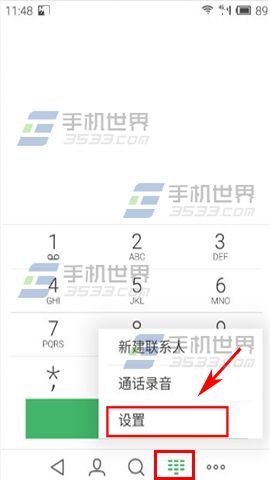
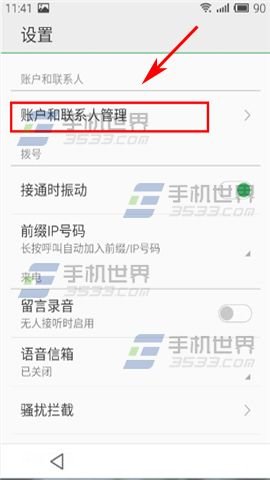
2)点击【SIM卡联系人】进入,选择你需要导入的联系人,点击联系人右边的【。】符号。(如下图)
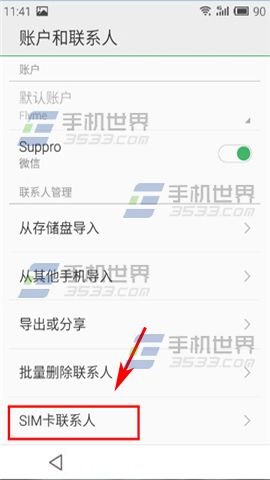
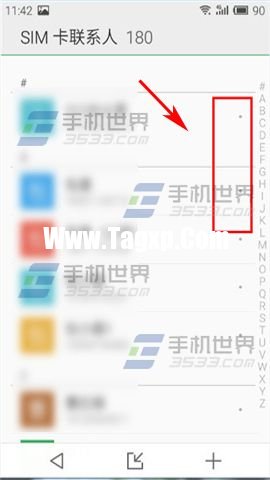
3)选择好联系人右侧将显示【√】,若要备份全部联系人,则点击SIM卡联系人右侧显示的符号【1】,此时符号【1】将会变成【All】,每个联系人已经标记好。(如下图)
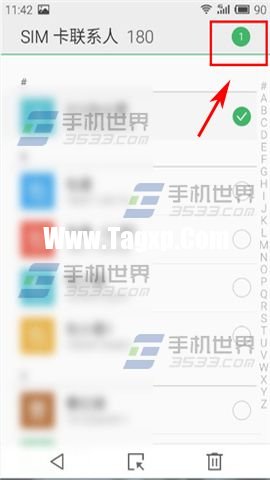
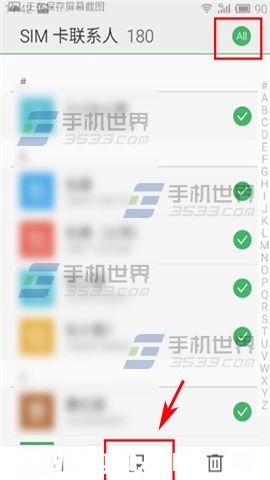
魅族MX4怎么导入联系人
1)进入拨号界面,单击屏幕右下角功能按钮,选择【设置】,在设置界面选择【账户和联系人管理】。(如下图)
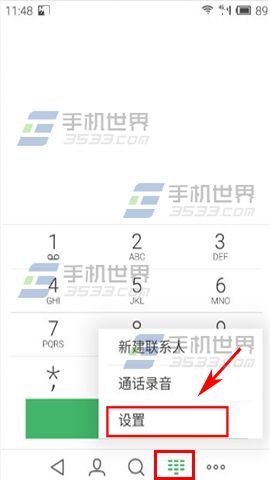
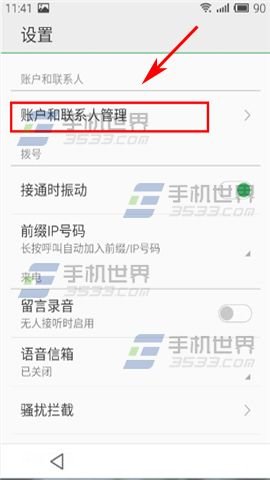
2)点击【SIM卡联系人】进入,选择你需要导入的联系人,点击联系人右边的【。】符号。(如下图)
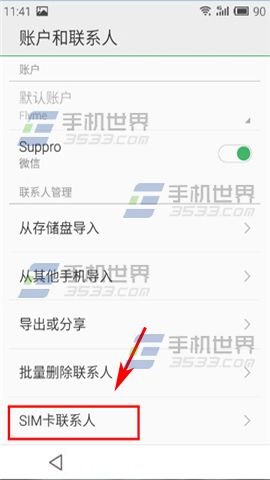
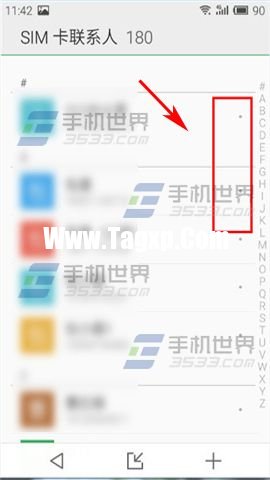
3)选择好联系人右侧将显示【√】,若要备份全部联系人,则点击SIM卡联系人右侧显示的符号【1】,此时符号【1】将会变成【All】,每个联系人已经标记好。(如下图)
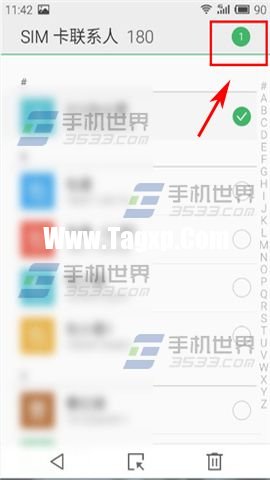
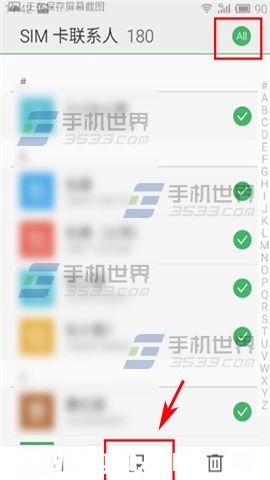
您可能感兴趣的文章
热度
℃

热度
℃

热度
℃

热度
℃

热度
℃
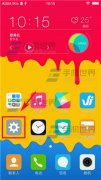
热度
℃
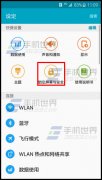
热度
℃
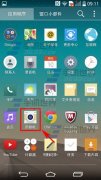
热度
℃

热度
℃

热度
℃
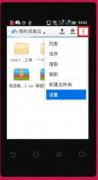
热度
℃

热度
℃

热度
℃
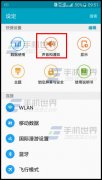
热度
℃
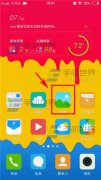
热度
℃

热度
℃
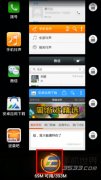
热度
℃

热度
℃
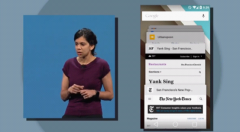
热度
℃
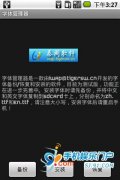
热度
℃
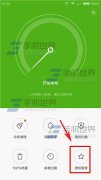
分享至微信,请使用浏览器下方的分享功能
魅族MX4怎么导入联系人
1)进入拨号界面,单击屏幕右下角功能按钮,选择【设置】,在设置界面选择【账户和联系人管理】。(如下图) 2)点击【SIM卡联系人】进入,选择你需要导入的联系人,点击联系人右边的
长按识别二维码 进入电脑技术网查看详情